USB OPEL VIVARO B 2017.5 Прирачник за инфозабавата
[x] Cancel search | Manufacturer: OPEL, Model Year: 2017.5, Model line: VIVARO B, Model: OPEL VIVARO B 2017.5Pages: 151, PDF Size: 2.01 MB
Page 135 of 151
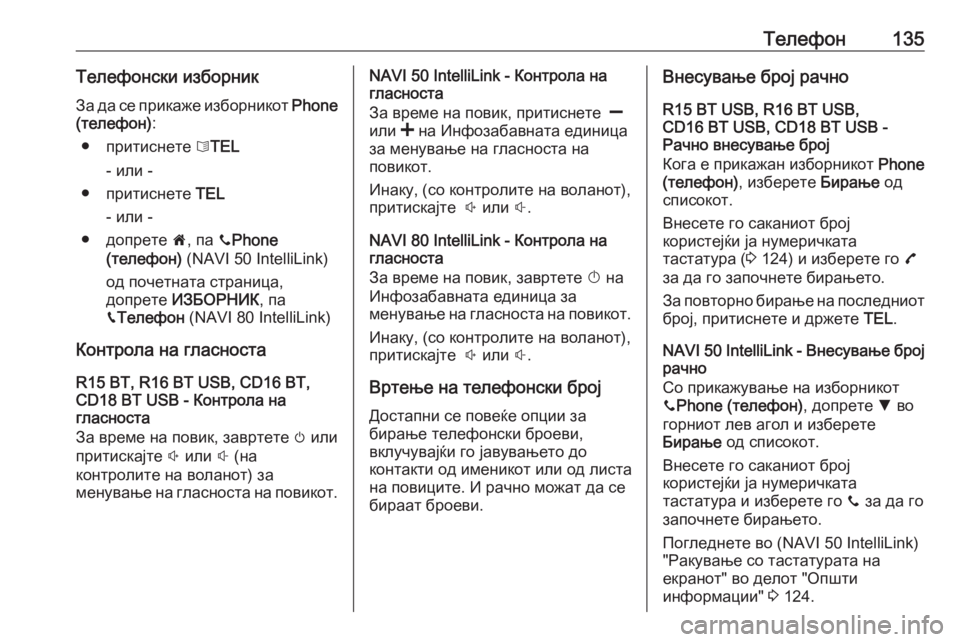
Телефон135Телефонски изборникЗа да се прикаже изборникот Phone
(телефон) :
● притиснете 6TEL
- или -
● притиснете TEL
- или -
● допрете 7, па yPhone
(телефон) (NAVI 50 IntelliLink)
од почетната страница,
допрете ИЗБОРНИК , па
g Телефон (NAVI 80 IntelliLink)
Контрола на гласноста R15 BT, R16 BT USB, CD16 BT,
CD18 BT USB - Контрола на
гласноста
За време на повик, завртете m или
притискајте ! или # (на
контролите на воланот) за
менување на гласноста на повикот.NAVI 50 IntelliLink - Контрола на
гласноста
За време на повик, притиснете ]
или < на Инфозабавната единица
за менување на гласноста на
повикот.
Инаку, (со контролите на воланот),
притискајте ! или #.
NAVI 80 IntelliLink - Контрола на
гласноста
За време на повик, завртете X на
Инфозабавната единица за
менување на гласноста на повикот.
Инаку, (со контролите на воланот),
притискајте ! или #.
Вртење на телефонски број
Достапни се повеќе опции за
бирање телефонски броеви,
вклучувајќи го јавувањето до
контакти од именикот или од листа
на повиците. И рачно можат да се
бираат броеви.Внесување број рачно
R15 BT USB, R16 BT USB,
CD16 BT USB, CD18 BT USB -
Рачно внесување број
Кога е прикажан изборникот Phone
(телефон) , изберете Бирање од
списокот.
Внесете го саканиот број
користејќи ја нумеричката
тастатура ( 3 124) и изберете го 7
за да го започнете бирањето.
За повторно бирање на последниот број, притиснете и држете TEL.
NAVI 50 IntelliLink - Внесување број
рачно
Со прикажување на изборникот
y Phone (телефон) , допрете S во
горниот лев агол и изберете Бирање од списокот.
Внесете го саканиот број
користејќи ја нумеричката
тастатура и изберете го y за да го
започнете бирањето.
Погледнете во (NAVI 50 IntelliLink)
"Ракување со тастатурата на
екранот" во делот "Општи
информации" 3 124.
Page 136 of 151
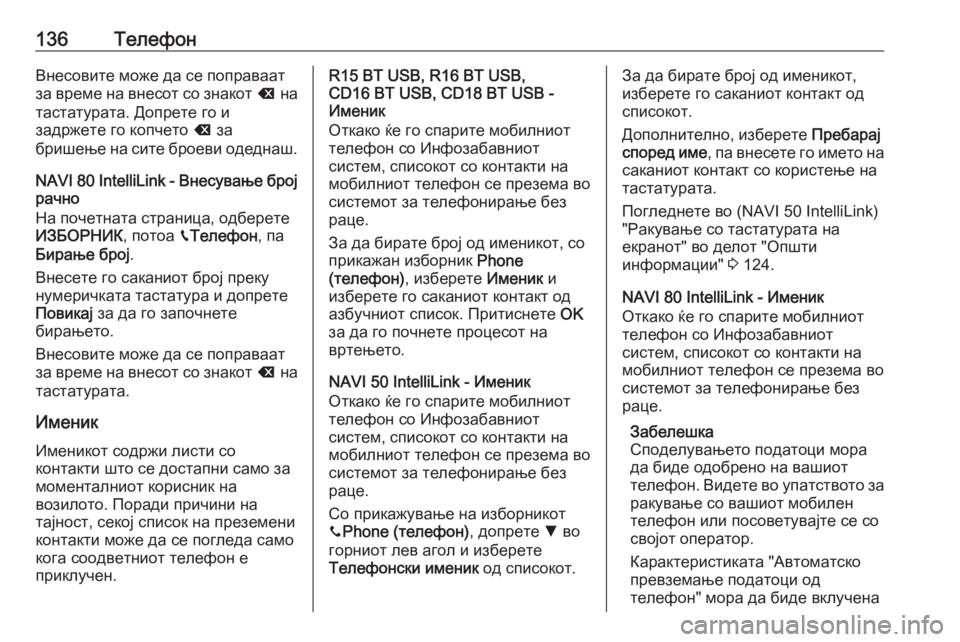
136ТелефонВнесовите може да се поправаат
за време на внесот со знакот k на
тастатурата. Допрете го и
задржете го копчето k за
бришење на сите броеви одеднаш.
NAVI 80 IntelliLink - Внесување број
рачно
На почетната страница, одберете
ИЗБОРНИК , потоа gТелефон , па
Бирање број .
Внесете го саканиот број преку
нумеричката тастатура и допрете
Повикај за да го започнете
бирањето.
Внесовите може да се поправаат
за време на внесот со знакот k на
тастатурата.
Именик
Именикот содржи листи со
контакти што се достапни само за
моменталниот корисник на
возилото. Поради причини на
тајност, секој список на преземени
контакти може да се погледа само
кога соодветниот телефон е
приклучен.R15 BT USB, R16 BT USB,
CD16 BT USB, CD18 BT USB -
Именик
Откако ќе го спарите мобилниот
телефон со Инфозабавниот
систем, списокот со контакти на
мобилниот телефон се презема во
системот за телефонирање без
раце.
За да бирате број од именикот, со
прикажан изборник Phone
(телефон) , изберете Именик и
изберете го саканиот контакт од азбучниот список. Притиснете OK
за да го почнете процесот на
вртењето.
NAVI 50 IntelliLink - Именик
Откако ќе го спарите мобилниот
телефон со Инфозабавниот
систем, списокот со контакти на
мобилниот телефон се презема во
системот за телефонирање без раце.
Со прикажување на изборникот
y Phone (телефон) , допрете S во
горниот лев агол и изберете
Телефонски именик од списокот.За да бирате број од именикот,
изберете го саканиот контакт од
списокот.
Дополнително, изберете Пребарај
според име , па внесете го името на
саканиот контакт со користење на
тастатурата.
Погледнете во (NAVI 50 IntelliLink)
"Ракување со тастатурата на
екранот" во делот "Општи
информации" 3 124.
NAVI 80 IntelliLink - Именик
Откако ќе го спарите мобилниот
телефон со Инфозабавниот
систем, списокот со контакти на
мобилниот телефон се презема во
системот за телефонирање без
раце.
Забелешка
Споделувањето податоци мора
да биде одобрено на вашиот
телефон. Видете во упатството за
ракување со вашиот мобилен
телефон или посоветувајте се со
својот оператор.
Карактеристиката "Автоматско
превземање податоци од
телефон" мора да биде вклучена
Page 137 of 151
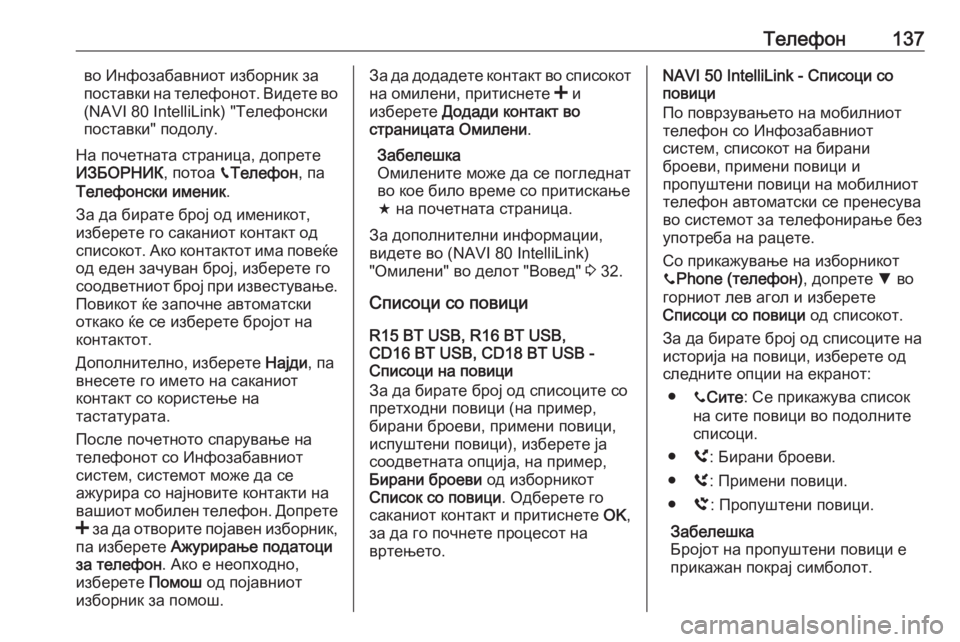
Телефон137во Инфозабавниот изборник за
поставки на телефонот. Видете во
(NAVI 80 IntelliLink) "Телефонски
поставки" подолу.
На почетната страница, допрете
ИЗБОРНИК , потоа gТелефон , па
Телефонски именик .
За да бирате број од именикот, изберете го саканиот контакт од
списокот. Ако контактот има повеќе
од еден зачуван број, изберете го
соодветниот број при известување. Повикот ќе започне автоматски
откако ќе се изберете бројот на
контактот.
Дополнително, изберете Најди, па
внесете го името на саканиот
контакт со користење на
тастатурата.
После почетното спарување на
телефонот со Инфозабавниот
систем, системот може да се
ажурира со најновите контакти на
вашиот мобилен телефон. Допрете
< за да отворите појавен изборник,
па изберете Ажурирање податоци
за телефон . Ако е неопходно,
изберете Помош од појавниот
изборник за помош.За да додадете контакт во списокот
на омилени, притиснете < и
изберете Додади контакт во
страницата Омилени .
Забелешка
Омилените може да се погледнат
во кое било време со притискање
f на почетната страница.
За дополнителни информации,
видете во (NAVI 80 IntelliLink)
"Омилени" во делот "Вовед" 3 32.
Списоци со повици R15 BT USB, R16 BT USB,
CD16 BT USB, CD18 BT USB -
Списоци на повици
За да бирате број од списоците со
претходни повици (на пример,
бирани броеви, примени повици,
испуштени повици), изберете ја
соодветната опција, на пример,
Бирани броеви од изборникот
Список со повици . Одберете го
саканиот контакт и притиснете OK,
за да го почнете процесот на
вртењето.NAVI 50 IntelliLink - Списоци со
повици
По поврзувањето на мобилниот
телефон со Инфозабавниот
систем, списокот на бирани
броеви, примени повици и
пропуштени повици на мобилниот
телефон автоматски се пренесува во системот за телефонирање без
употреба на рацете.
Со прикажување на изборникот
y Phone (телефон) , допрете S во
горниот лев агол и изберете
Списоци со повици од списокот.
За да бирате број од списоците на
историја на повици, изберете од следните опции на екранот:
● yСите : Се прикажува список
на сите повици во подолните
списоци.
● ú: Бирани броеви.
● ù: Примени повици.
● û: Пропуштени повици.
Забелешка
Бројот на пропуштени повици е
прикажан покрај симболот.
Page 138 of 151
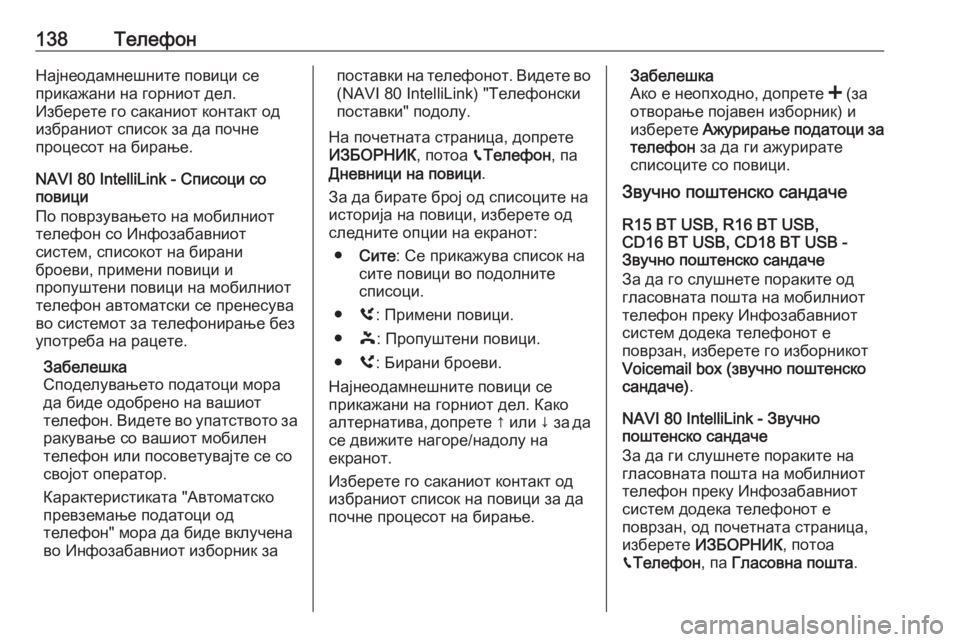
138ТелефонНајнеодамнешните повици се
прикажани на горниот дел.
Изберете го саканиот контакт од
избраниот список за да почне
процесот на бирање.
NAVI 80 IntelliLink - Списоци со
повици
По поврзувањето на мобилниот телефон со Инфозабавниот
систем, списокот на бирани
броеви, примени повици и
пропуштени повици на мобилниот
телефон автоматски се пренесува во системот за телефонирање без
употреба на рацете.
Забелешка
Споделувањето податоци мора
да биде одобрено на вашиот
телефон. Видете во упатството за
ракување со вашиот мобилен
телефон или посоветувајте се со
својот оператор.
Карактеристиката "Автоматско
превземање податоци од
телефон" мора да биде вклучена
во Инфозабавниот изборник запоставки на телефонот. Видете во
(NAVI 80 IntelliLink) "Телефонски
поставки" подолу.
На почетната страница, допрете
ИЗБОРНИК , потоа gТелефон , па
Дневници на повици .
За да бирате број од списоците на
историја на повици, изберете од следните опции на екранот:
● Сите : Се прикажува список на
сите повици во подолните
списоци.
● ù: Примени повици.
● þ: Пропуштени повици.
● ú: Бирани броеви.
Најнеодамнешните повици се
прикажани на горниот дел. Како
алтернатива, допрете ↑ или ↓ за да
се движите нагоре/надолу на
екранот.
Изберете го саканиот контакт од
избраниот список на повици за да
почне процесот на бирање.Забелешка
Ако е неопходно, допрете < (за
отворање појавен изборник) и изберете Ажурирање податоци за
телефон за да ги ажурирате
списоците со повици.
Звучно поштенско сандаче
R15 BT USB, R16 BT USB,
CD16 BT USB, CD18 BT USB -
Звучно поштенско сандаче
За да го слушнете пораките од
гласовната пошта на мобилниот
телефон преку Инфозабавниот
систем додека телефонот е
поврзан, изберете го изборникот
Voicemail box (звучно поштенско сандаче) .
NAVI 80 IntelliLink - Звучно
поштенско сандаче
За да ги слушнете пораките на
гласовната пошта на мобилниот
телефон преку Инфозабавниот
систем додека телефонот е
поврзан, од почетната страница,
изберете ИЗБОРНИК , потоа
g Телефон , па Гласовна пошта .
Page 139 of 151
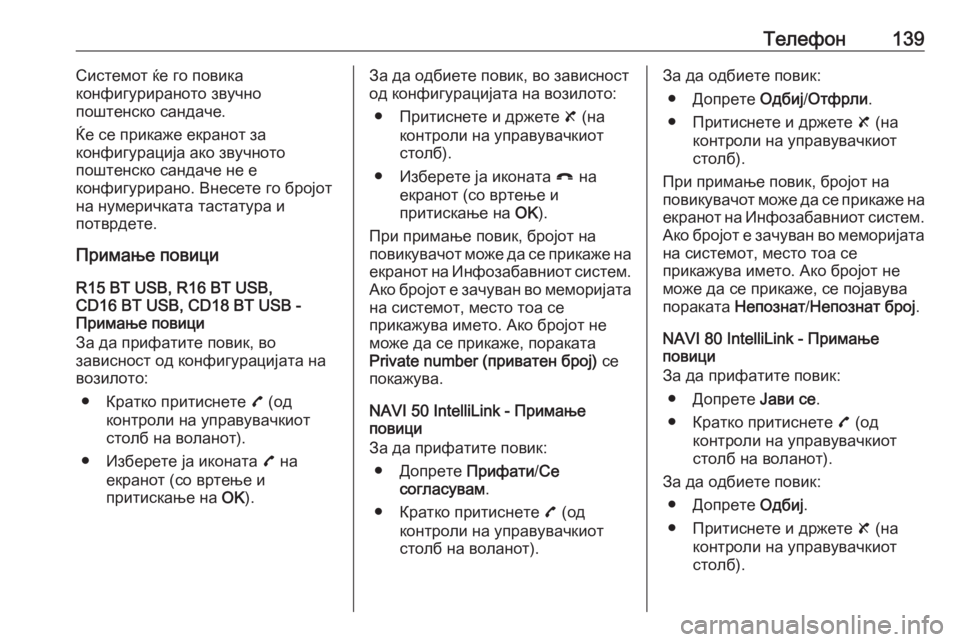
Телефон139Системот ќе го повика
конфигурираното звучно
поштенско сандаче.
Ќе се прикаже екранот за
конфигурација ако звучното
поштенско сандаче не е
конфигурирано. Внесете го бројот на нумеричката тастатура и
потврдете.
Примање повици
R15 BT USB, R16 BT USB,
CD16 BT USB, CD18 BT USB -
Примање повици
За да прифатите повик, во
зависност од конфигурацијата на
возилото:
● Кратко притиснете 7 (од
контроли на управувачкиот
столб на воланот).
● Изберете ја иконата 7 на
екранот (со вртење и
притискање на OK).За да одбиете повик, во зависност
од конфигурацијата на возилото:
● Притиснете и држете 8 (на
контроли на управувачкиот
столб).
● Изберете ја иконата } на
екранот (со вртење и притискање на OK).
При примање повик, бројот на
повикувачот може да се прикаже на
екранот на Инфозабавниот систем. Ако бројот е зачуван во меморијата на системот, место тоа се
прикажува името. Ако бројот не
може да се прикаже, пораката
Private number (приватен број) се
покажува.
NAVI 50 IntelliLink - Примање
повици
За да прифатите повик:
● Допрете Прифати/Се
согласувам .
● Кратко притиснете 7 (од
контроли на управувачкиот
столб на воланот).За да одбиете повик:
● Допрете Одбиј/Отфрли .
● Притиснете и држете 8 (на
контроли на управувачкиот
столб).
При примање повик, бројот на
повикувачот може да се прикаже на
екранот на Инфозабавниот систем. Ако бројот е зачуван во меморијата
на системот, место тоа се
прикажува името. Ако бројот не
може да се прикаже, се појавува
пораката Непознат/Непознат број .
NAVI 80 IntelliLink - Примање
повици
За да прифатите повик:
● Допрете Јави се.
● Кратко притиснете 7 (од
контроли на управувачкиот
столб на воланот).
За да одбиете повик: ● Допрете Одбиј.
● Притиснете и држете 8 (на
контроли на управувачкиот
столб).
Page 140 of 151
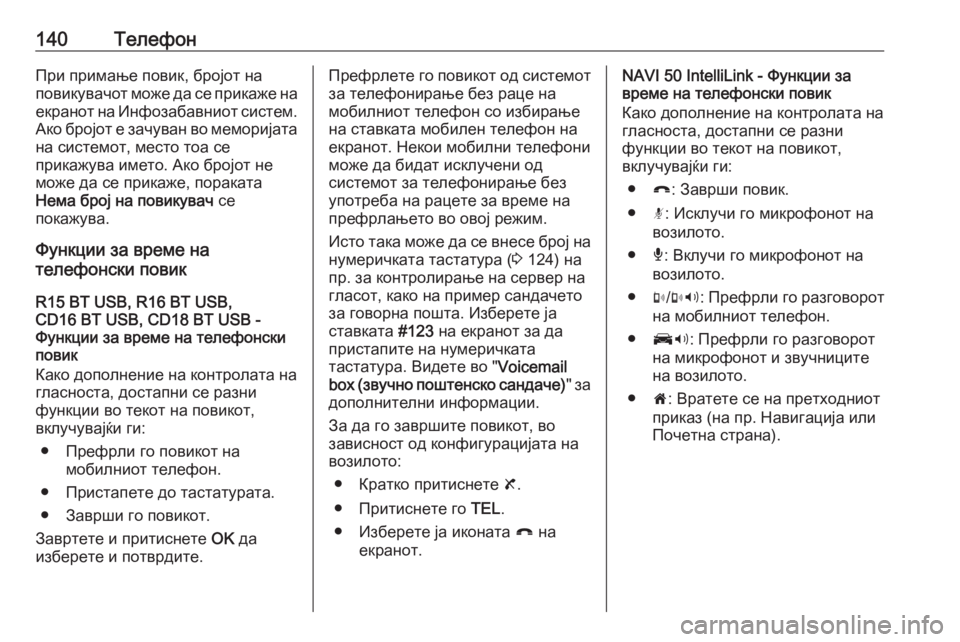
140ТелефонПри примање повик, бројот на
повикувачот може да се прикаже на екранот на Инфозабавниот систем.
Ако бројот е зачуван во меморијата на системот, место тоа се
прикажува името. Ако бројот не
може да се прикаже, пораката
Нема број на повикувач се
покажува.
Функции за време на
телефонски повик
R15 BT USB, R16 BT USB,
CD16 BT USB, CD18 BT USB -
Функции за време на телефонски
повик
Како дополнение на контролата на
гласноста, достапни се разни
функции во текот на повикот,
вклучувајќи ги:
● Префрли го повикот на мобилниот телефон.
● Пристапете до тастатурата.
● Заврши го повикот.
Завртете и притиснете OK да
изберете и потврдите.Префрлете го повикот од системот
за телефонирање без раце на
мобилниот телефон со избирање
на ставката мобилен телефон на
екранот. Некои мобилни телефони
може да бидат исклучени од
системот за телефонирање без
употреба на рацете за време на
префрлањето во овој режим.
Исто така може да се внесе број на нумеричката тастатура ( 3 124) на
пр. за контролирање на сервер на
гласот, како на пример сандачето
за говорна пошта. Изберете ја
ставката #123 на екранот за да
пристапите на нумеричката
тастатура. Видете во " Voicemail
box (звучно поштенско сандаче) " за
дополнителни информации.
За да го завршите повикот, во
зависност од конфигурацијата на
возилото:
● Кратко притиснете 8.
● Притиснете го TEL.
● Изберете ја иконата } на
екранот.NAVI 50 IntelliLink - Функции за
време на телефонски повик
Како дополнение на контролата на
гласноста, достапни се разни
функции во текот на повикот,
вклучувајќи ги:
● }: Заврши повик.
● n: Исклучи го микрофонот на
возилото.
● é: Вклучи го микрофонот на
возилото.
● m/m 3 : Префрли го разговорот
на мобилниот телефон.
● J3: Префрли го разговорот
на микрофонот и звучниците
на возилото.
● 7: Вратете се на претходниот
приказ (на пр. Навигација или
Почетна страна).
Page 147 of 151
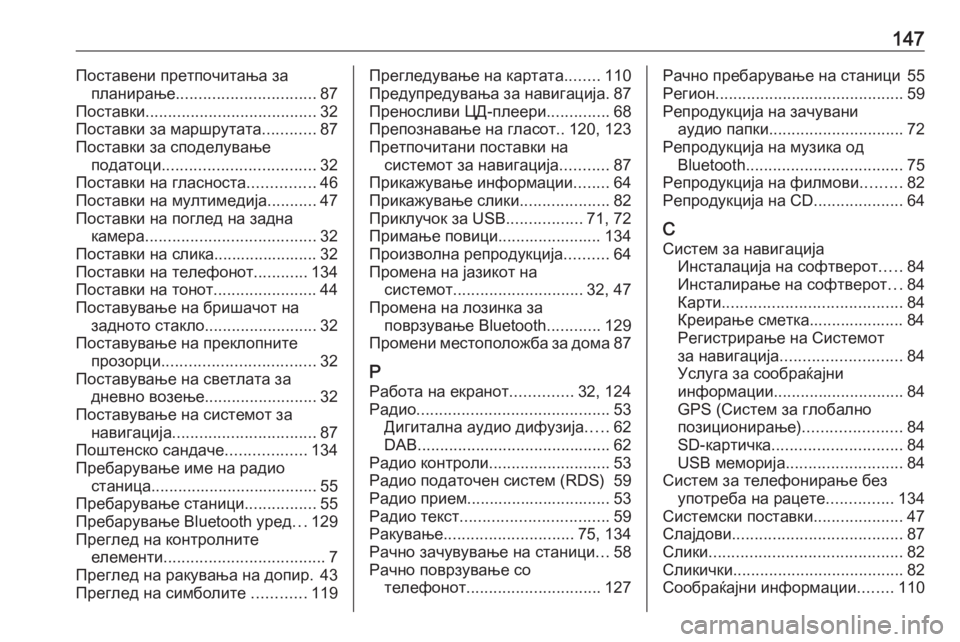
147Поставени претпочитања запланирање ............................... 87
Поставки ...................................... 32
Поставки за маршрутата ............87
Поставки за споделување податоци .................................. 32
Поставки на гласноста ...............46
Поставки на мултимедија ...........47
Поставки на поглед на задна камера ...................................... 32
Поставки на слика....................... 32
Поставки на телефонот ............134
Поставки на тонот .......................44
Поставување на бришачот на задното стакло ......................... 32
Поставување на преклопните прозорци .................................. 32
Поставување на светлата за дневно возење ......................... 32
Поставување на системот за навигација ................................ 87
Поштенско сандаче ..................134
Пребарување име на радио станица ..................................... 55
Пребарување станици ................55
Пребарување Bluetooth уред ...129
Преглед на контролните елементи .................................... 7
Преглед на ракувања на допир. 43
Преглед на симболите ............119Прегледување на картата ........110
Предупредувања за навигација. 87
Преносливи ЦД-плеери ..............68
Препознавање на гласот.. 120, 123
Претпочитани поставки на системот за навигација ...........87
Прикажување информации ........64
Прикажување слики ....................82
Приклучок за USB .................71, 72
Примање повици....................... 134 Произволна репродукција ..........64
Промена на јазикот на системот ............................. 32, 47
Промена на лозинка за поврзување Bluetooth ............129
Промени местоположба за дома 87
Р Работа на екранот ..............32, 124
Радио ........................................... 53
Дигитална аудио дифузија .....62
DAB ........................................... 62
Радио контроли ........................... 53
Радио податочен систем (RDS) 59 Радио прием................................ 53
Радио текст ................................. 59
Ракување ............................. 75, 134
Рачно зачувување на станици ...58
Рачно поврзување со телефонот .............................. 127Рачно пребарување на станици 55
Регион .......................................... 59
Репродукција на зачувани аудио папки .............................. 72
Репродукција на музика од Bluetooth ................................... 75
Репродукција на филмови .........82
Репродукција на CD ....................64
С Систем за навигација Инсталација на софтверот .....84
Инсталирање на софтверот ...84
Карти ........................................ 84
Креирање сметка..................... 84
Регистрирање на Системот
за навигација ........................... 84
Услуга за сообраќајни
информации ............................. 84
GPS (Систем за глобално
позиционирање) ......................84
SD-картичка ............................. 84
USB меморија .......................... 84
Систем за телефонирање без употреба на рацете ...............134
Системски поставки ....................47
Слајдови ...................................... 87
Слики ........................................... 82
Сликички ...................................... 82
Сообраќајни информации ........110
Page 149 of 151
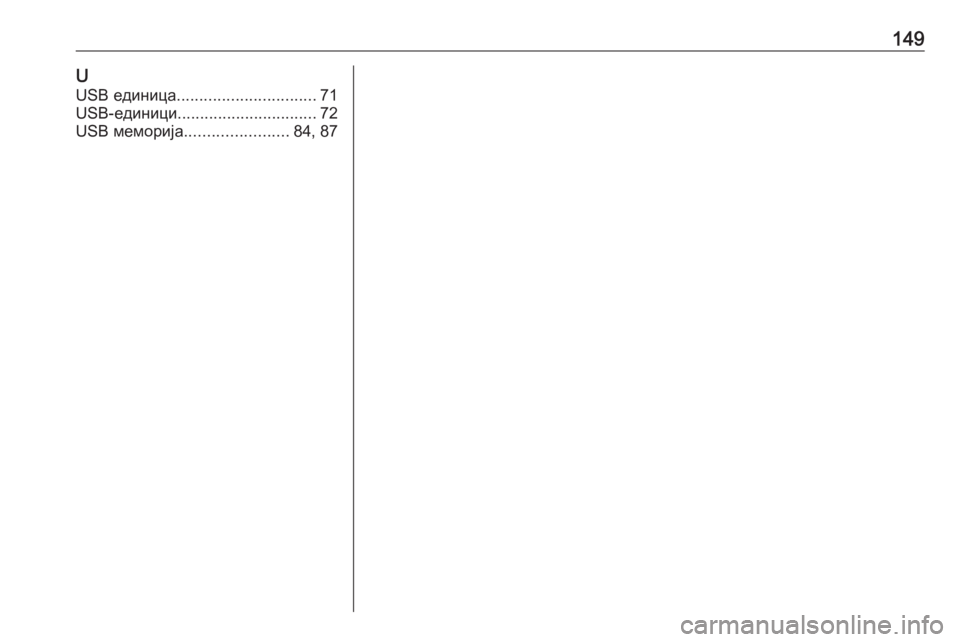
149UUSB единица ............................... 71
USB-единици ............................... 72
USB меморија ....................... 84, 87